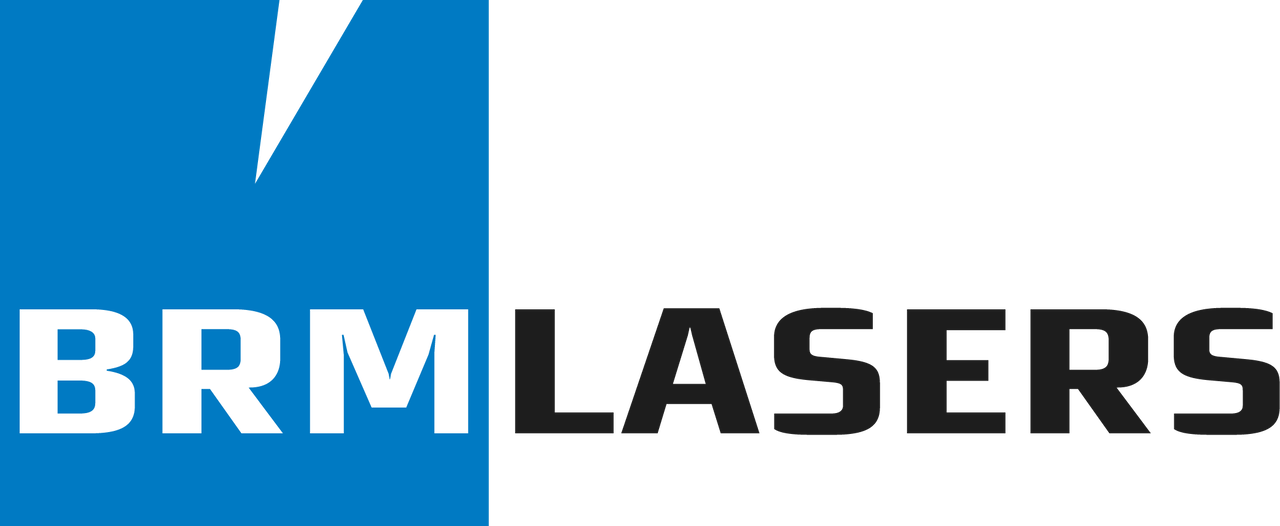Wie erstelle ich ein Maschinenprofil in LightBurn?
LightBurn arbeitet mit Maschinenprofilen. Wenn Sie einen Slim, Pro oder ein neues Open Bed haben, haben Sie mit der Maschine einen USB-Stick erhalten, der das Maschinenprofil für Ihre Maschine enthält. Lesen Sie hier, wie Sie das Maschinenprofil in LightBurn laden.
Wenn Sie noch kein Maschinenprofil haben, können Sie eines manuell in LightBurn erstellen.
Öffnen Sie LightBurn. Auf der rechten Seite Ihres Bildschirms sehen Sie “Devices” (Geräte).
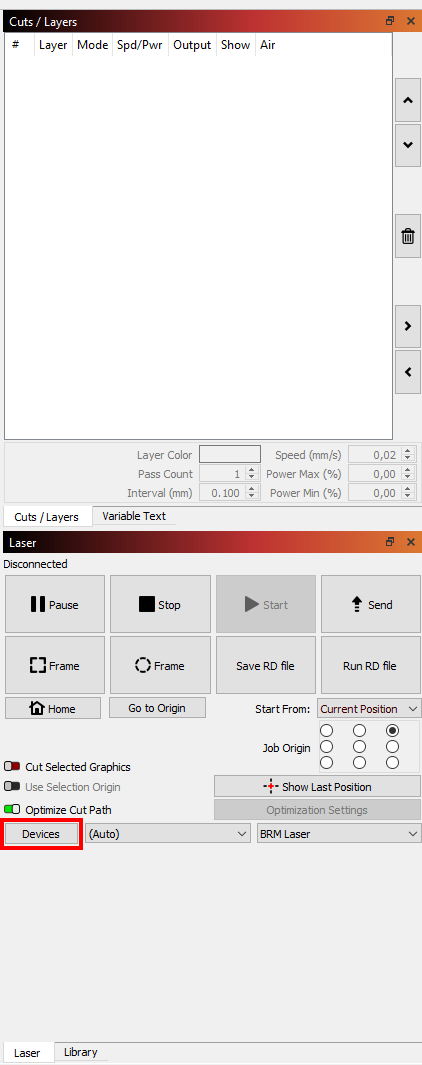
Klicken Sie darauf. Ein neues Fenster öffnet sich. Wählen Sie ‘Create Manually’ (Manuell erstellen).
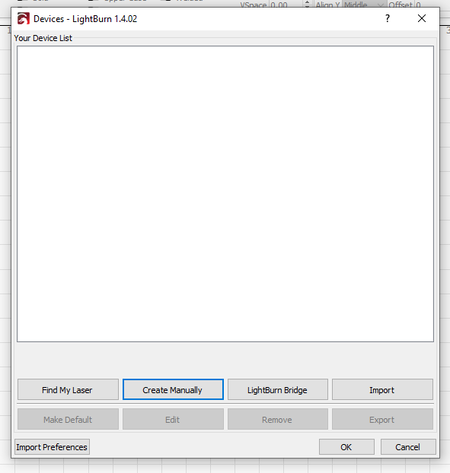
Sie werden durch eine Reihe von Bildschirmen geführt, in denen Sie Entscheidungen treffen müssen. Wir führen Sie Schritt für Schritt durch diese Entscheidungen.
Zuerst müssen Sie einen Controller auswählen. Scrollen Sie nach unten und klicken Sie auf Ruida. Klicken Sie dann unten auf dem Bildschirm auf Next (Weiter).
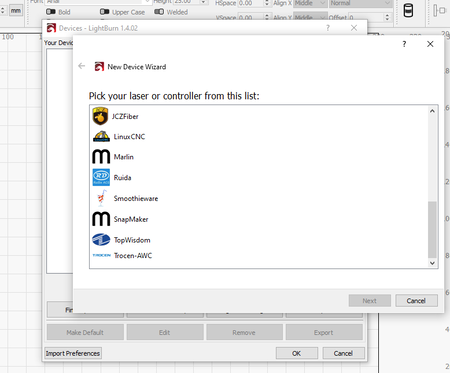
Als Nächstes wählen Sie, ob Sie Ihre Maschine über USB oder UDP verbinden möchten. Normalerweise wählen Sie hier USB.
(Wenn Sie UDP wählen, müssen Sie hier eine eindeutige IP-Adresse eingeben. Sie geben diese Adresse auch auf der Maschine ein und sie sollten genau gleich sein. Stellen Sie nur sicher, dass diese IP-Adresse statisch ist und von nichts anderem verwendet wird).
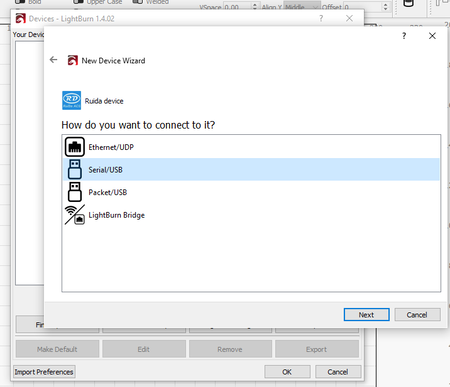
Klicken Sie auf Next (Weiter).
In diesem Bildschirm können Sie Ihrer Maschine einen Namen geben und auch die Größe Ihres Arbeitsbereichs angeben. Tun Sie dies in mm. Wenn Sie beispielsweise einen Pro 900 haben, geben Sie 900 mm für die X-Achsenlänge und 600 mm für die Y-Achsenlänge ein.
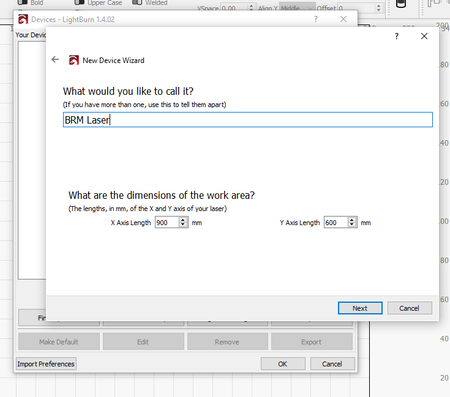
Klicken Sie dann auf Next (Weiter).
Sie müssen hier angeben, wo sich der Nullpunkt der Maschine befindet. Bei allen geschlossenen Maschinen befindet sich der Nullpunkt immer oben rechts (Rear Right). Bei Open Bed-Maschinen befindet er sich unten rechts (Front Right).
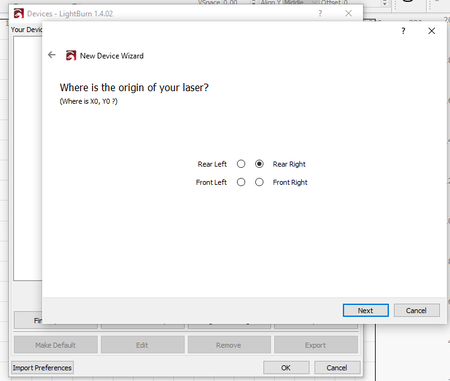
Klicken Sie auf Next (Weiter).
Sie sehen jetzt eine kleine Zusammenfassung von allem, was Sie in den vorherigen Schritten eingegeben haben.
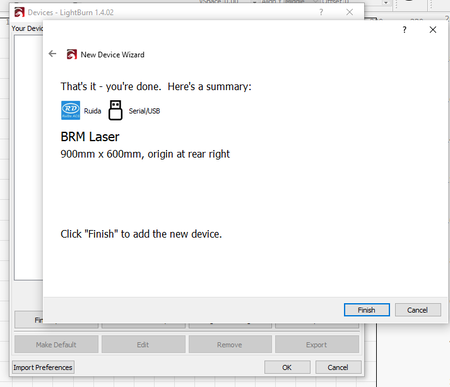
Überprüfen Sie die Liste und klicken Sie auf Finish (Fertig stellen).
Sie sehen jetzt eine Maschine in der Geräteliste. Wenn Sie einmal darauf klicken, wählen Sie die Maschine aus. Klicken Sie dann auf Make Default (Als Standard festlegen). Klicken Sie dann auf OK und Sie sind fertig.
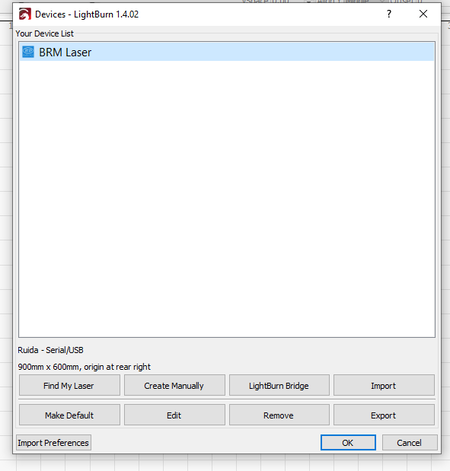
Wenn Sie Fragen haben, können Sie uns jederzeit ein Ticket senden.